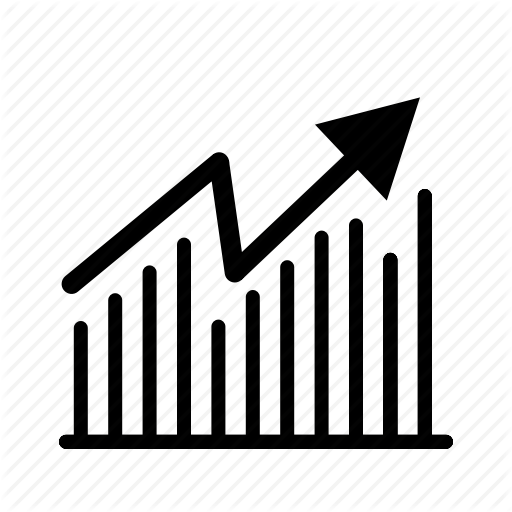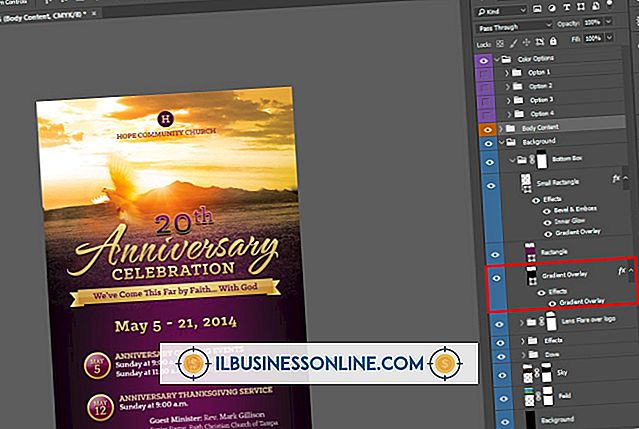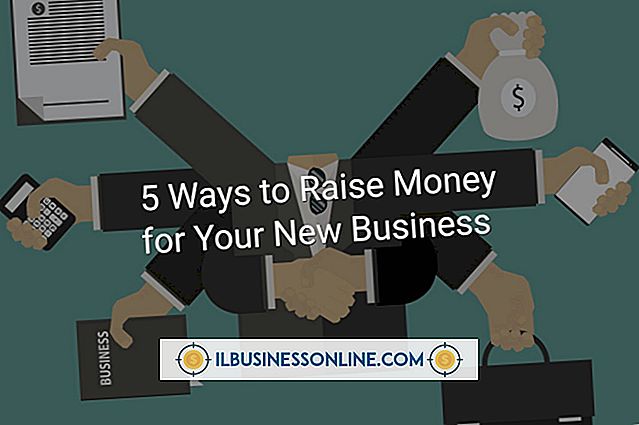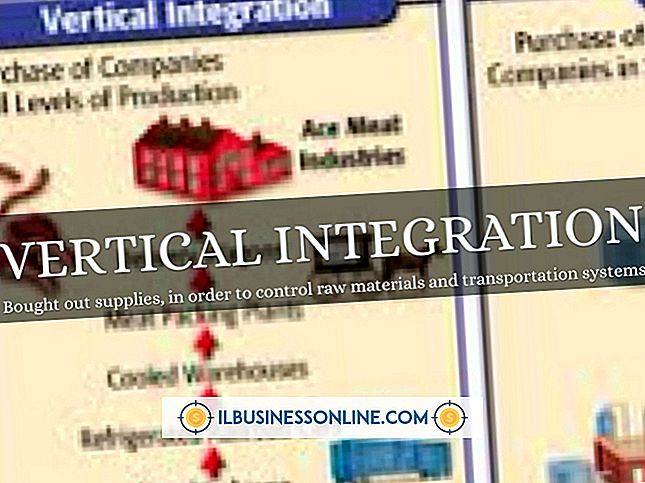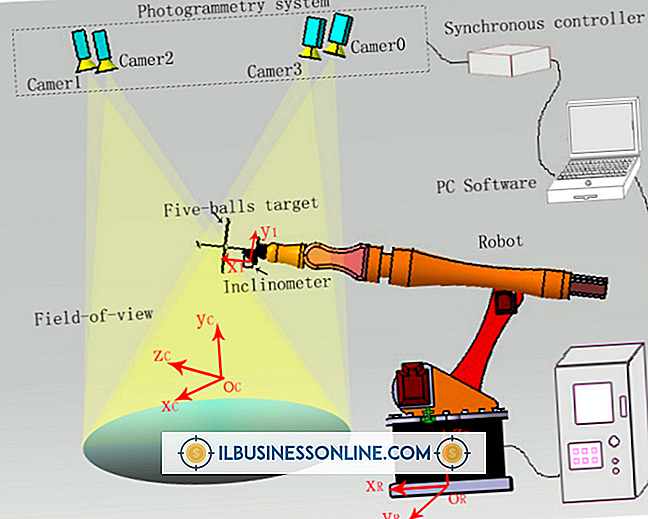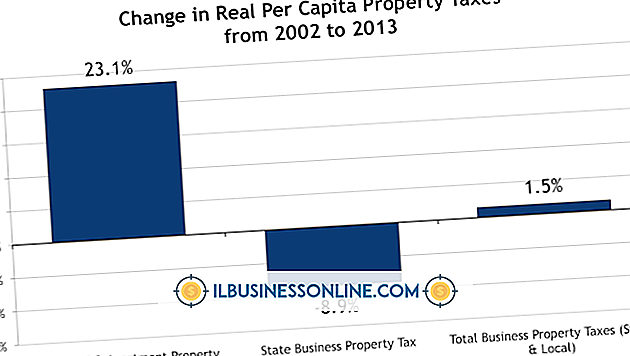Kelime İşlem Püf Noktaları

Kelime işleme 1970'lerin başında ilk ekran tabanlı, kendi kendine yeten kelime işlem birimlerinin tanıtımı ve 1983'te DOS için Microsoft Word'ün orijinal sürümünden beri uzun bir yol kat etti. Microsoft Word ve OpenOffice Writer gibi modern kelime işlem paketleri Birçoğu iyi bilinmeyen çok sayıda kullanışlı özellik sunar.
Microsoft Word'de Süper Düzgün Tam Gerekçe
Bir kullanıcı düzgün sol ve sağ kenar boşluklarına sahip metin oluşturmak için "tam gerekçe" yi seçtiğinde, Word bunu sözcükler arasına ek boşluk ekleyerek gerçekleştirir. Bazen bu doğal olmayan metne yol açabilir. Eski WordPerfect modelini, daha düzgün boşluklar için harflerin arkasına belirsiz küçük boşluklar eklemek için kullanmak için, Word'ün ana "Ofis" düğmesini açın ve "Seçenekler" i seçin. "Gelişmiş" bölümünü bulmak için aşağı kaydırın ve "Düzen Seçenekleri" seçimini bulmak için aşağı kaydırın. "Tam Olarak Gerekçelendirme İşlemini Yapın WordPerfect 6.x, Windows İçin" seçeneğini belirtin.
Microsoft Word ve OpenOffice'de Yatay Çizgiler Oluşturma
Birçok kullanıcı, üç tire yazmanın ve "Enter" tuşuna basmanın çoğu kelime işlemcisinin sayfa boyunca yatay bir çizgi oluşturmasını sağlayacağını bilir. Hem Microsoft Word hem de OpenOffice Writer, farklı stillerde çizgiler oluşturmanıza izin verir. Yıldız işaretleri, kısa çizgiler, eşit işaretler, karma etiketler, kenarlar ve alt çizgiler, farklı çizgi stilleri oluşturur. Bu kombinasyonların bazıları, Windows için WordPerfect'te de çalışır.
Word'de Metin Araştırmaları
Microsoft Word, belgelerdeki sözcükleri veya ifadeleri aramayı kolaylaştırır. Onları vurgulayın ve sağ tıklayın. Açılır menüden "Look Up" seçilmesi, araştırma kaynakları için çeşitli seçenekler içeren ikincil bir menü verecektir. Bir kullanıcı bir araştırma kaynağı seçtiğinde, sonuç Microsoft Word penceresinin sağ tarafındaki bir bölmede belirir.
Microsoft Word'de Sözcük ve Cümle Seçme
Klavyelerini kelime işleminde kullanmayı tercih eden kullanıcılar, fareyi veya imleç tuşunu kullanmadan kelimeleri veya cümleleri kolayca seçebilirler. "F8" tuşuna iki kez basılması, imlecin bulunduğu kelimenin tamamını seçecektir. Bir kez daha basmak, imlecin bulunduğu tüm cümleyi seçer.
OpenOffice Writer'da Matematik Yapmak
Bazen yazarların bir kelime işlem belgesine eklemek üzere bir sayı oluşturmak için matematik yapması gerekir. "F2" tuşuna basmak, yazarların matematik denklemine girebilecekleri bir satır getirir. Denklem girildikten sonra, denklemin cevabı geçerli imleç pozisyonundaki dokümana eklenir. Örneğin, bir yazar kutuya "sqrt (81)" girebilir ve belgede girilen 81'ün kare kökü olan "9" sayısını alabilir.